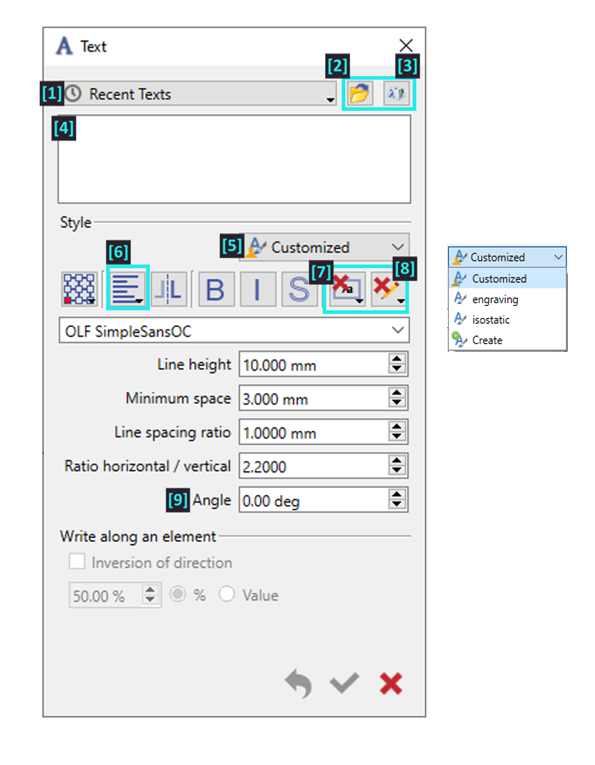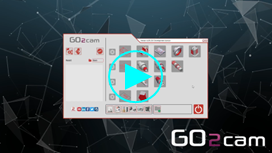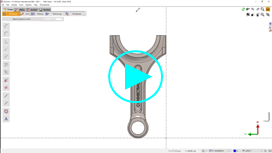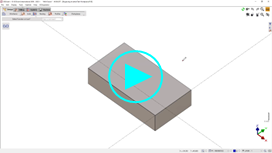|
Cette fonction permet l'insertion de textes sur la fenêtre du programme. L'entité texte est séparée en elle-même ; tout texte inséré n'est pas considéré comme une combinaison de segments et d'arcs, mais comme un élément unique en soi. |
Insertion de texte
L'insertion de texte est généralement envisagée pour 2 raisons :
-
Pour simplement ajouter un message/une information dans le fichier .PCE.
-
Pour usiner le texte.
Le processus est simple et ne nécessite que le remplissage de la boîte de dialogue du texte comme indiqué ci-dessous :
|
La boîte de dialogue du texte a été entièrement revue à partir de la V6.11 avec de nouvelles fonctions comme nous le voyons ci-dessous : |
|
Vous pouvez accéder à l'historique des textes récents et les réutiliser. |
||
|
C an open .txt fichier pour importer un texte. |
||
|
Peut saisir des caractères dans votre texte. |
||
|
Vous pouvez taper le texte requis dans cette zone. |
||
|
Prédéfini Gravure et style isostatique disponible. |
||
|
Créer et personnaliser un style d'écriture utilisateur avec la justification du texte. |
||
|
Ajouter des cadres à votre texte avec notre nouvelle option. |
||
|
Vous pouvez également surligner votre texte de la couleur de votre choix. |
||
|
Vous pouvez utiliser la fonction d'angle pour modifier l'orientation de votre texte. |
||
Le ratio horizontal/vertical permet d'étirer le texte dans le sens horizontal du texte écrit |
|
|
Texte le long d'un élément
Vous pouvez également positionner un texte sur un élément courbe. Il peut s'agir d'un élément/d'une arête existant sur un solide ou d'un élément dessiné. Le texte respectera la courbure de l'élément en tous points. |
Usinage du texte
Pour usiner un élément de texte, vous pouvez :
-
soit effectuer une gravure à l'aide du cycle spécifique de marquage de texte.
-
soit convertir l'entité texte en géométrie qui peut être reconnue pour l'usinage par GO2cam.
Gravure de texte
Le cycle de marquage de texte est spécifique aux entités de texte de la machine. La fonction Texte est généralement définie dans l'onglet Conception, mais dans ce cycle, vous aurez également accès à la fonction en choisissant Sélection de géométrie.
|
La majorité des polices génèrent un contour de la lettre et cela nécessite deux passes dans l'usinage d'une seule lettre. Le processus de définition d'un texte pour une gravure en une seule passe est simplifié et il suffit de sélectionner le gravure style dans la liste déroulante. Cela définit automatiquement la police sur OLF SimpleSansOC pour la création de texte en une seule passe. |
|
|
La vidéo suivante à droite montre le cas de la définition d'un texte dans le cycle d'usinage lui-même et montre également la gravure d'un texte inversé. |
|